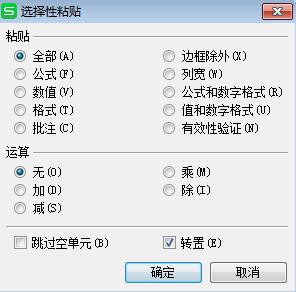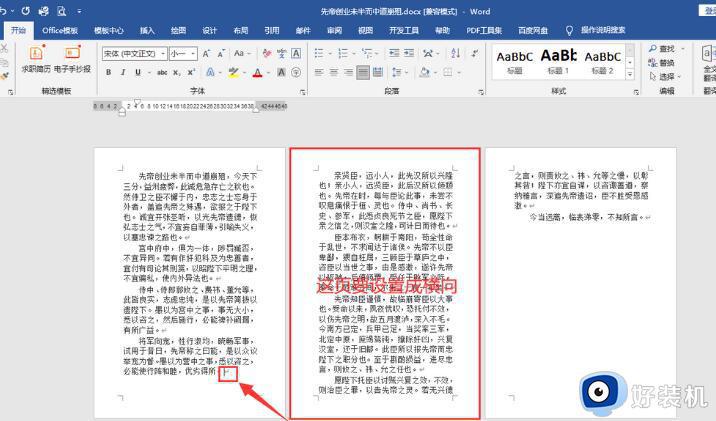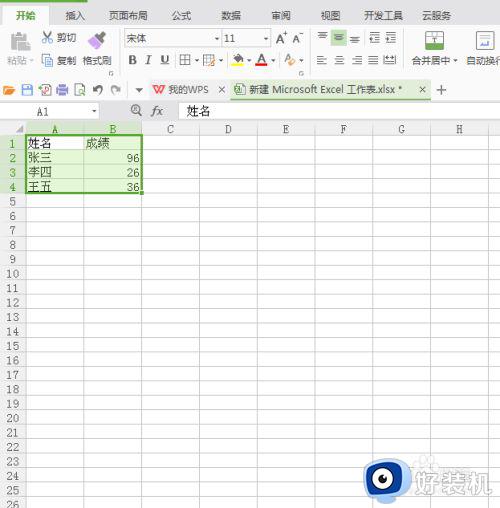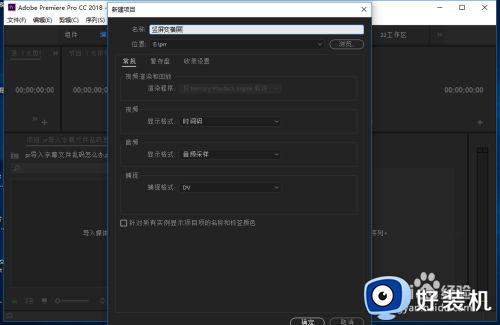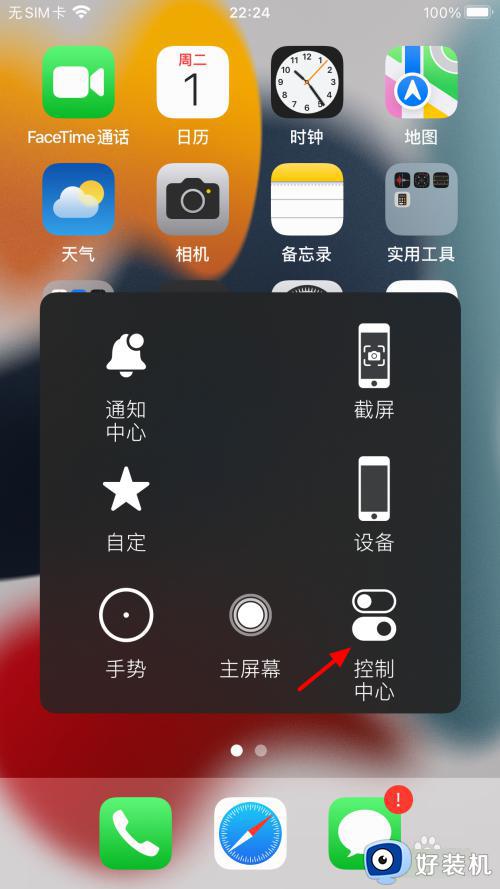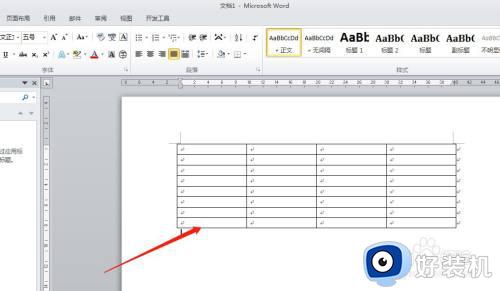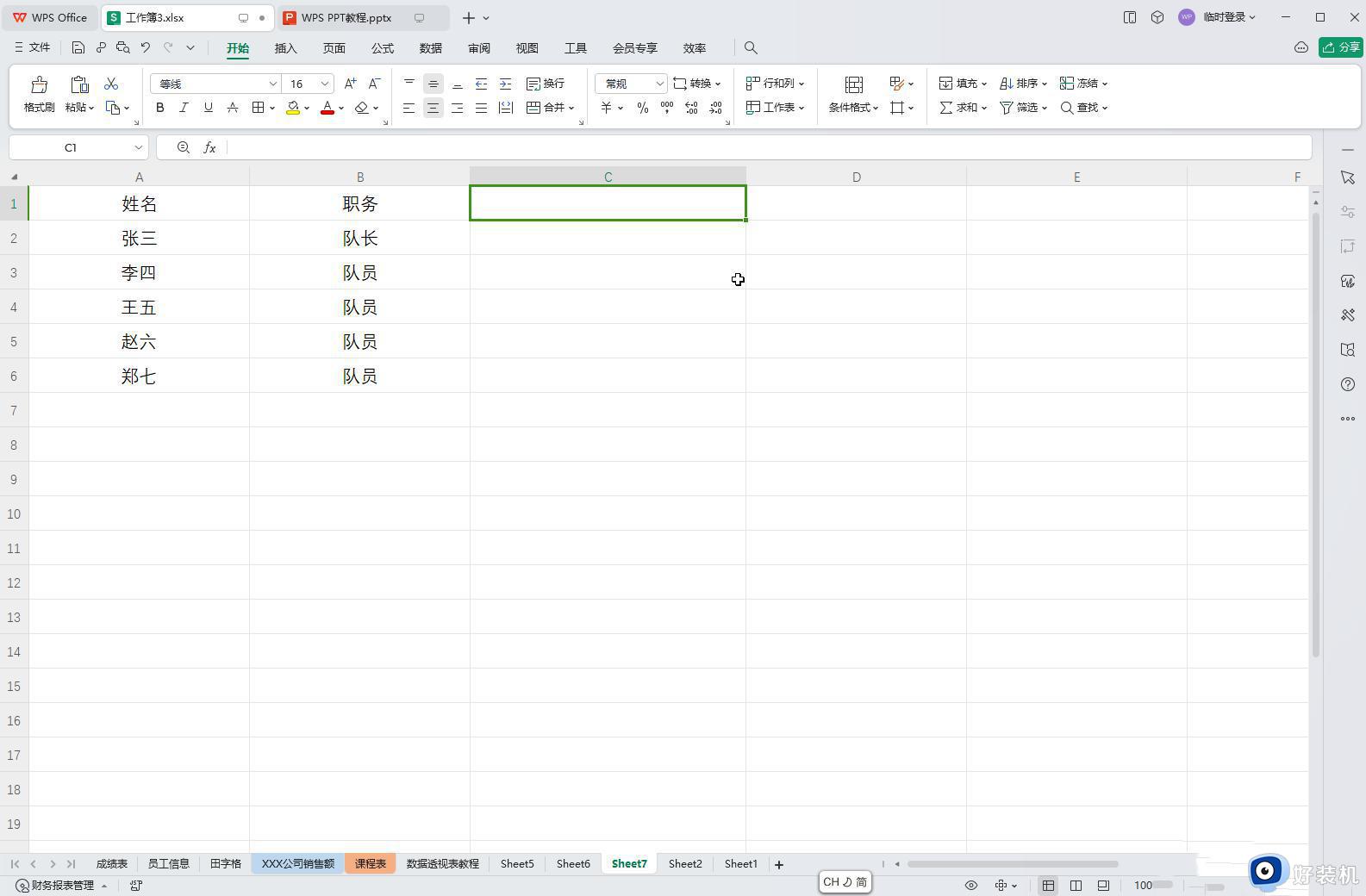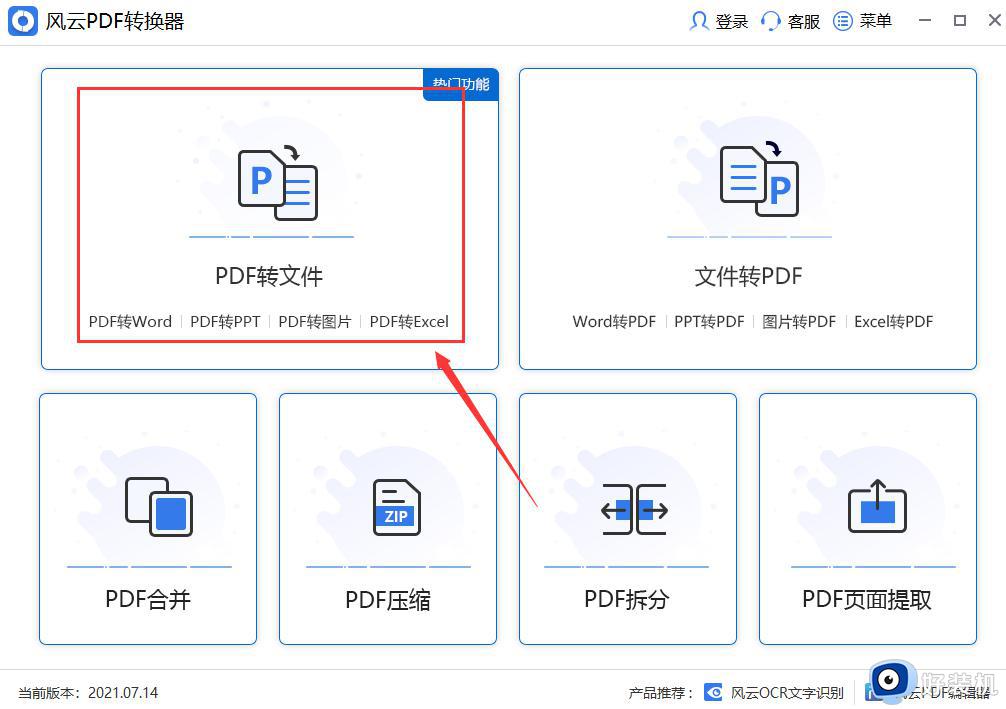怎么能把word中竖列的选项转化成横列
时间:2022-11-10 16:56:30作者:run
当用户在电脑上编辑word文档的时候,却发现输入的字体总是竖着显示,编辑起来很是不方便,今天小编教大家怎么能把word中竖列的选项转化成横列,操作很简单,大家跟着我的方法来操作吧。
解决方法:
1、首先在Word文档的页面中可以看到此时文字输入的为竖排文字。
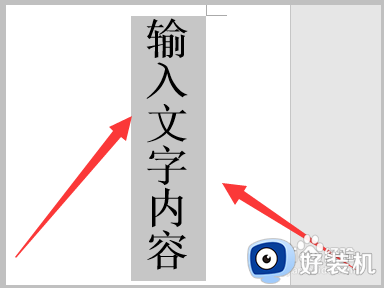
2、然后选中文字内容并点击鼠标右键,在弹出的选项中点击“文字方向”按钮。
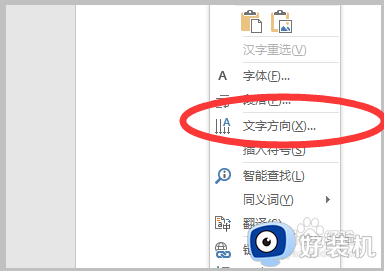
3、即可打开“文字方向”对话框,根据需要选择横排文字选项,并选择应用于所选文字,点击确定。
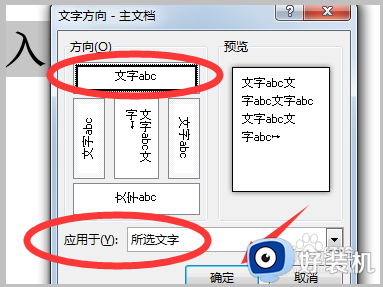
4、即可将选中的竖版文字更改为横版显示了。
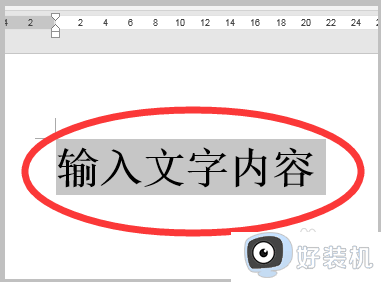
以上就是小编教大家的把word中竖列的选项转化成横列设置方法的全部内容,还有不清楚的用户就可以参考一下小编的步骤进行操作,希望能够对大家有所帮助。